Jika Anda sudah lama menggunakan fitur kolaborasi hebat Airtable, Anda mungkin ingin menautkan tabel. Fitur hebat ini dapat membantu tim menghemat waktu dan menyederhanakan praktik kerja.

Dalam artikel ini, kami akan menjelaskan cara menautkan dan menyalin tabel, membuat sistem pemesanan, menambahkan formulir, dan menyematkan Airtable. Selain itu, kami akan menjawab beberapa pertanyaan menarik yang akan membantu Anda menavigasi platform dengan lebih baik.
Panduan – Cara Menghubungkan Tabel di Airtable
Pertama, mari kita definisikan apa yang dimaksud dengan “menautkan sesuatu” dalam kaitannya dengan platform. Bidang tertaut mewakili hubungan timbal balik antara dua objek. Untuk menautkan tabel di Airtable, ikuti langkah-langkah di bawah ini:
- Buat tabel baru dengan mengklik tombol Plus di pojok kiri bawah.

- Di menu “Tambah Tabel”, beri nama tabel Anda, dan pilih “Selesai” di sudut kanan atas layar.

- Tambahkan lebih banyak tabel jika diperlukan.
- Nama tabel Anda akan muncul di tab di bagian bawah layar.
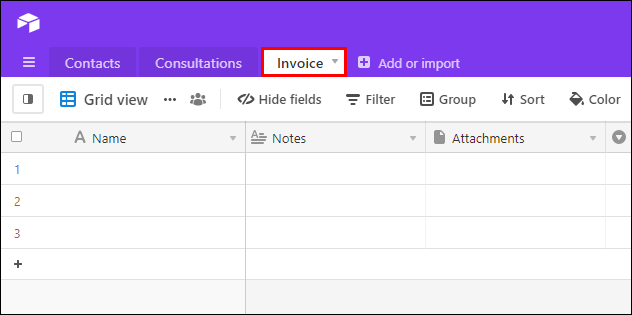
- Untuk menambahkan catatan ke tabel Anda, klik tombol Plus.

- Isi informasi yang diperlukan.

- Klik salah satu tabel (yaitu, “A”) dari tab dan pilih menu “Edit tabel”, lalu pilih tombol “Sesuaikan bidang”.

- Tambahkan bidang baru dengan nama tabel yang ingin Anda tautkan (yaitu, “B”). Pilih jenis “Tautan ke rekaman”.

- Pilih tabel untuk ditautkan (yaitu, “B”) dari tabel yang ada atau buat tabel baru.

- Klik tombol “Simpan” di pojok kanan atas.

- Kembali ke menu tabel utama, perluas rekaman, dan gulir ke bawah untuk menemukan bidang penautan baru.

- Pilih “+ Tautan ke rekaman di tabel “B”.” Ini akan membuka pilihan rekaman di tabel tertaut.

- Pilih catatan yang ingin Anda tautkan hanya dengan mengkliknya.

- Tautan timbal balik akan dibuat secara otomatis.

Cara Membuat Formulir di Airtable
Formulir airtable adalah alat canggih yang secara otomatis menyimpan informasi yang dikumpulkan ke database. Mereka dapat digunakan untuk berbagai tindakan, mulai dari membuat jajak pendapat dan menjadwalkan janji temu hingga membuat sistem pemesanan. Pelajari cara menggunakan formulir Airtable di bawah:
- Buka tabel yang berisi data yang diperlukan.
- Di bilah “Temukan tampilan”, pilih tombol “Formulir”.

- Beri nama formulir Anda dan tambahkan deskripsi.
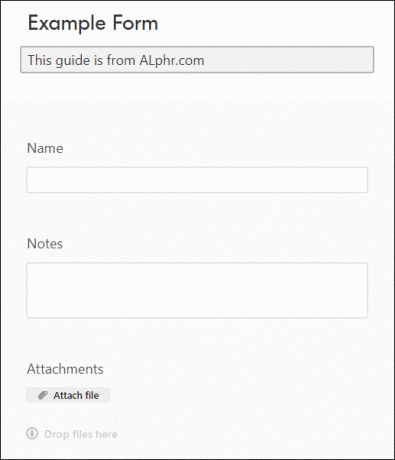
- Bidang formulir dibuat secara otomatis berdasarkan tabel tertaut.
- Untuk mengubah urutan bidang, klik pada bidang dan seret.

- Pilih bidang dan klik tombol “Sembunyikan” di sudut kanan atas untuk menyembunyikannya.
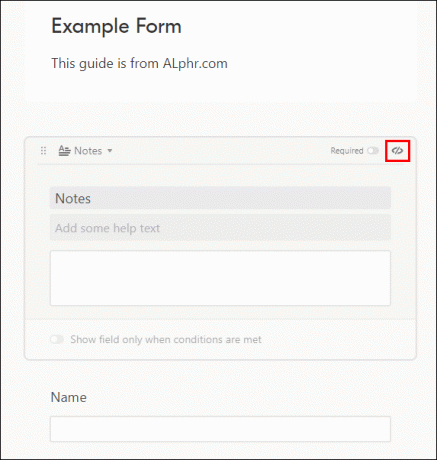
- Untuk menambahkan kembali bidang tersebut, temukan bidang tersebut di sidebar kiri dan seret.

- Untuk menambahkan bidang baru, pilih “+ Tambahkan bidang ke tabel ini” dari sidebar kiri.

- Untuk menandai bidang yang wajib diisi oleh pengguna akhir, klik bidang tersebut dan geser tombol sakelar “Wajib”.
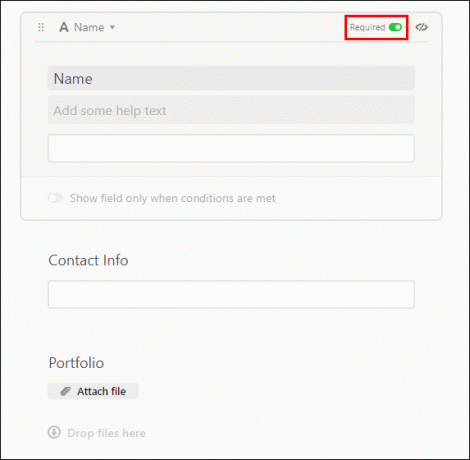
Cara Membuat Sistem Pemesanan di Airtable

Sistem pemesanan Airtable memfasilitasi penjadwalan janji temu dan pertemuan dengan bantuan formulir. Berikut cara membuat sistem pemesanan:
- Buat dua tabel – yang pertama untuk catatan ketersediaan Anda (yaitu, “A”), dan yang kedua untuk pertemuan terjadwal (yaitu, “B”), yang berisi informasi tentang akun, seperti nama dan waktu.
- Tautkan tabelnya.
- Pilih tabel “B” dari tab di atas dan buat formulir baru.
- Sesuaikan formulir jika diperlukan.
- Pilih bidang catatan tertaut untuk ketersediaan waktu.
- Geser tombol sakelar “Batasi pilihan rekaman ke tampilan”.
- Pilih tampilan “Waktu buka”.
- Bagikan tautan pemesanan kepada orang-orang yang ingin menjadwalkan janji temu.
Pertanyaan yang Sering Diajukan
Apa Itu Tabel, Basis, Catatan, dan Bidang di Airtable?
Penting untuk memahami definisi item-item ini agar pedoman dapat dipahami dengan lebih baik. Sebuah tabel berisi daftar item dengan tipe yang sama. Satu atau beberapa tabel membentuk basis. Catatan dan bidang adalah item dalam tabel. Catatan adalah item individual, dan bidang berisi informasi tentang catatan.
Bagaimana Saya Menyematkan Airtable?
Untuk menyematkan Airtable, halaman web harus mendukung iframe. Pertama, klik tombol “Bagikan” (terdapat di sudut kanan atas tampilan tabel.) Anda kemudian harus memilih opsi “Buat tautan bersama ke seluruh basis”, yang menampilkan menu tarik-turun pengguna. Jika Anda mengeklik opsi “Tautan baca-saja pribadi”, tautan berbagi untuk pangkalan akan dibuat.
Untuk melihat pratinjau halaman, klik tombol sematkan, yang terlihat seperti sepasang tanda kurung sudut. Kemudian, salin kode semat dan tempelkan ke situs web Anda.
Bagaimana Saya Menyematkan Tampilan Tertentu?
Terkadang Anda harus menyematkan elemen database tertentu, bukan database lengkap. Untuk melakukan itu, buat tampilan untuk berbagi. Pilih tombol bagikan, yang terlihat seperti kotak dengan Panah (terdapat di bilah tampilan.) Pilih “Buat tautan tampilan kisi yang dapat dibagikan”, lalu “Sematkan Tampilan ini di situs Anda”. Ulangi tindakan pratinjau, salin tautan dan tempel ke situs Anda.
Bagaimana Saya Menyesuaikan Basis di Airtable?
Platform ini menawarkan banyak opsi pengeditan dasar. Untuk mengubah warna dan ikon basis Anda, pilih panah dropdown untuk ikon basis yang akan Anda ubah. Menu warna akan muncul. Cukup pilih warna – warnanya akan berubah secara otomatis. Menu ini juga memungkinkan Anda mengganti nama basis dan menduplikasinya. Untuk mengatur emoji sebagai ikon dasar, sisipkan emoji di awal judul dasar.
Bagaimana Saya Menambahkan Kolaborator Ruang Kerja melalui Email?
Airtable adalah tentang kerja tim. Untuk menambahkan anggota yang dapat mengakses basis Anda melalui izin yang Anda tetapkan, ikuti langkah-langkah berikut:
Untuk mengirim undangan melalui email, klik tombol “Bagikan” di pojok kanan atas menu utama. Ketik alamat email di jendela di bawah tanda “Undang melalui email”. Kemudian, klik “Kirim undangan”. Anggota akan memiliki akses ke semua basis Anda.
Untuk mengatur tingkat izin, Anda harus menambahkan anggota sebagai kolaborator dasar tertentu. Pertama, temukan basis yang diperlukan di menu utama. Kemudian, klik panah tarik-turun di samping ikon dasar dan pilih “Bagikan”. Ketik alamat email di jendela di bawah tanda “Undang melalui email”. Tambahkan lebih banyak anggota dengan memisahkan “email” dengan koma.
Menu tarik-turun di sebelah kanan jendela alamat email memungkinkan pengaturan salah satu dari empat tingkat izin. Tingkat izin Pemilik memberikan akses penuh ke semua fungsi. Tingkat Editor dan Komentator memiliki sekitar setengah jumlah izin, dan opsi Baca-saja hanya mengizinkan tampilan dasar.
Bagaimana Saya Menambahkan Kolaborator melalui Tautan?
Jika undangan email tidak berhasil untuk Anda, Airtable memiliki opsi undangan melalui tautan. Buka menu “Bagikan” di samping ikon dasar. Pilih opsi “Undang melalui tautan” dan atur tingkat izin. Secara default, tautan tersebut akan memberikan akses kepada siapa saja yang mengikutinya.
Anda dapat mengubah pengaturan sehingga akses hanya akan diberikan kepada orang yang memiliki alamat email dengan domain tertentu. Untuk melakukannya, pilih opsi “Hanya izinkan… alamat email” dan ketik nama domain. Kemudian, klik tombol “Buat tautan”, dan klik ikon papan klip untuk menyalin tautan.
Komunikasi yang Efisien
Sekarang setelah Anda mempelajari cara menambahkan, mengedit, dan menautkan basis serta mengelola jadwal Anda di Airtable, proses kerja Anda seharusnya menjadi lebih nyaman dan efektif. Platform ini layak untuk menghabiskan lebih banyak waktu karena memiliki sejumlah fitur lainnya yang mengesankan.
Pernahkah Anda menautkan tabel di Airtable? Apakah ini proses yang mudah? Beri tahu kami di bagian komentar di bawah.




